雷云开机启动怎么关 雷云关闭开机自启动设置方法
更新时间:2023-01-04 14:19:32作者:run
每次在启动电脑进入系统桌面之后,有些用户会发现系统中开机启动项中多了雷云功能,今天小编给大家带来雷云开机启动怎么关,有遇到这个问题的朋友,跟着小编一起来操作吧。
解决方法:
1.打开win10系统之后,我们在左下角,点击右键,选择运行。
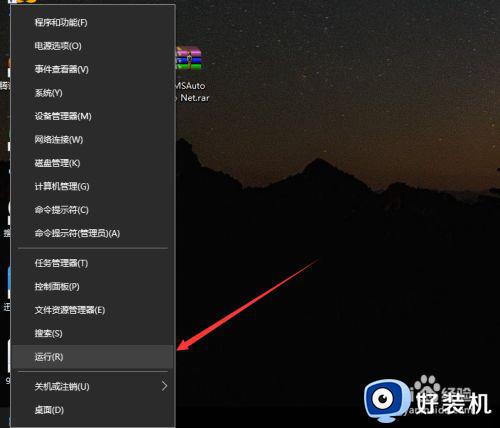
2.在运行中,我们输入“MSCOnfig“,然后点击确定。
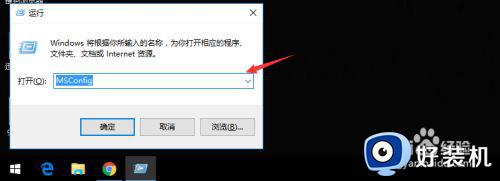
3.这个时候,我们会进入win10系统的系统配置,我们点击启动。
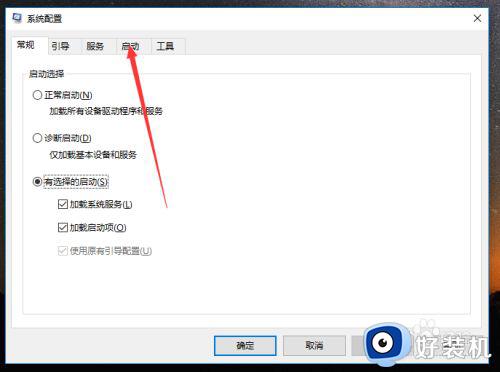
4.然后我们可以看到win10系统的启动管理,是在任务管理器中,我们点击打开“任务管理器”,如图示。
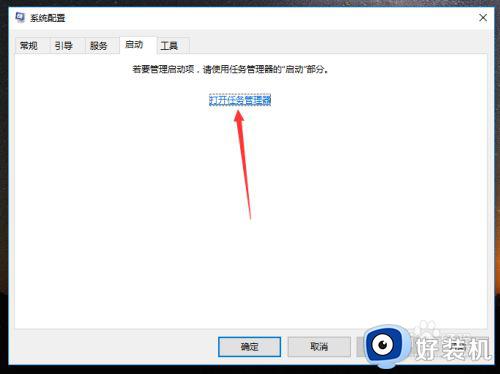
5.然后我们可以看到系统里面的开机启动项,这里我们找到雷云图标,如图示。
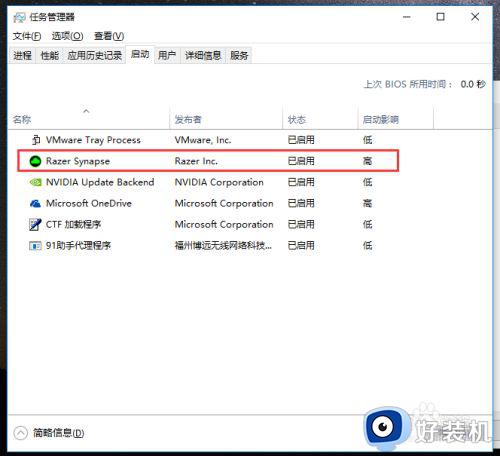
6.然后我们点击“禁用”,如图示。
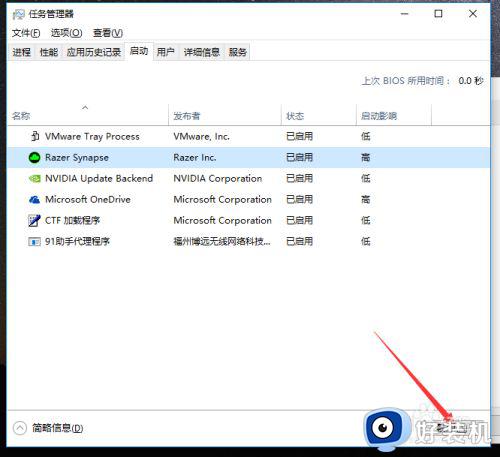
以上就是小编告诉大家的雷云关闭开机自启动设置方法的全部内容,有需要的用户就可以根据小编的步骤进行操作了,希望能够对大家有所帮助。
雷云开机启动怎么关 雷云关闭开机自启动设置方法相关教程
- 阿里云盘开机自动启动如何关闭 阿里云盘开机自动启动关闭步骤
- 百度云可以设置定时关闭吗 百度网盘怎么设置自动关机
- windows关闭开机启动程序设置方法 windows电脑怎么关闭开机启动软件
- windows关闭开机自动启动软件详细步骤 windows开机自动启动程序怎么关闭
- 怎么关闭开机自启动的软件 电脑开机如何关闭自动启动软件
- windows关闭应用自启动详细步骤 windows怎么关闭应用自动启动
- 360安全卫士开机自动启动怎么关闭 360安全卫士开机自启动关闭方法
- autodesk关闭开机自启设置方法 autodesk开机自启怎么关闭
- 极速迅雷强制自动升级怎么办 迅雷极速版怎样关闭自动更新
- 雷蛇键盘灯开关是哪个键 雷蛇键盘灯光开关在哪里打开
- 电脑无法播放mp4视频怎么办 电脑播放不了mp4格式视频如何解决
- 电脑文件如何彻底删除干净 电脑怎样彻底删除文件
- 电脑文件如何传到手机上面 怎么将电脑上的文件传到手机
- 电脑嗡嗡响声音很大怎么办 音箱电流声怎么消除嗡嗡声
- 电脑我的世界怎么下载?我的世界电脑版下载教程
- 电脑无法打开网页但是网络能用怎么回事 电脑有网但是打不开网页如何解决
电脑常见问题推荐
- 1 b660支持多少内存频率 b660主板支持内存频率多少
- 2 alt+tab不能直接切换怎么办 Alt+Tab不能正常切换窗口如何解决
- 3 vep格式用什么播放器 vep格式视频文件用什么软件打开
- 4 cad2022安装激活教程 cad2022如何安装并激活
- 5 电脑蓝屏无法正常启动怎么恢复?电脑蓝屏不能正常启动如何解决
- 6 nvidia geforce exerience出错怎么办 英伟达geforce experience错误代码如何解决
- 7 电脑为什么会自动安装一些垃圾软件 如何防止电脑自动安装流氓软件
- 8 creo3.0安装教程 creo3.0如何安装
- 9 cad左键选择不是矩形怎么办 CAD选择框不是矩形的解决方法
- 10 spooler服务自动关闭怎么办 Print Spooler服务总是自动停止如何处理
